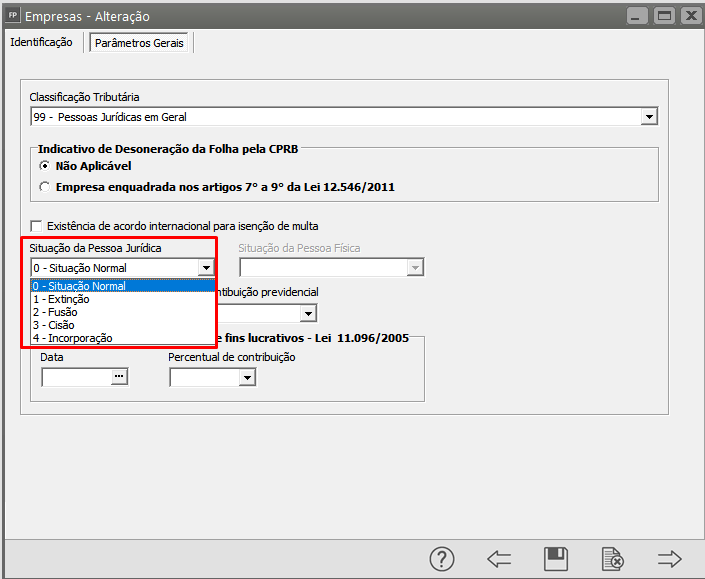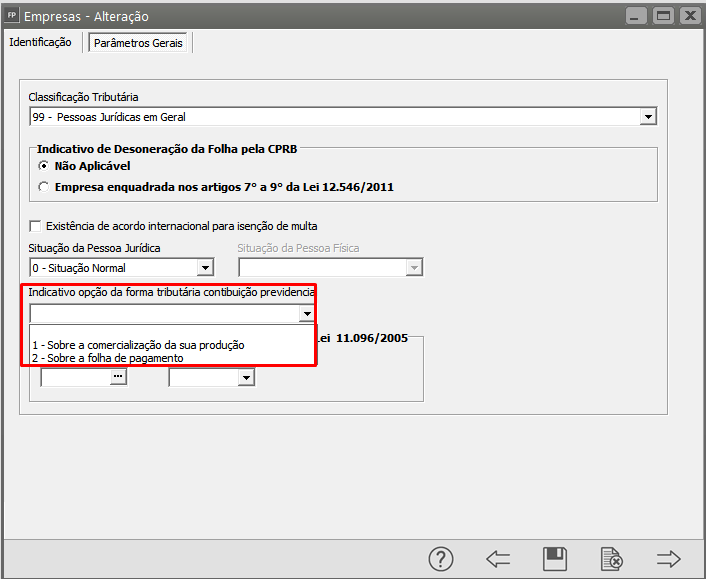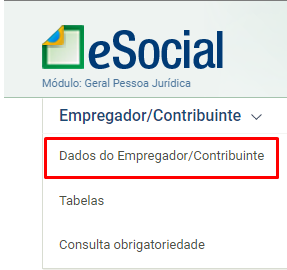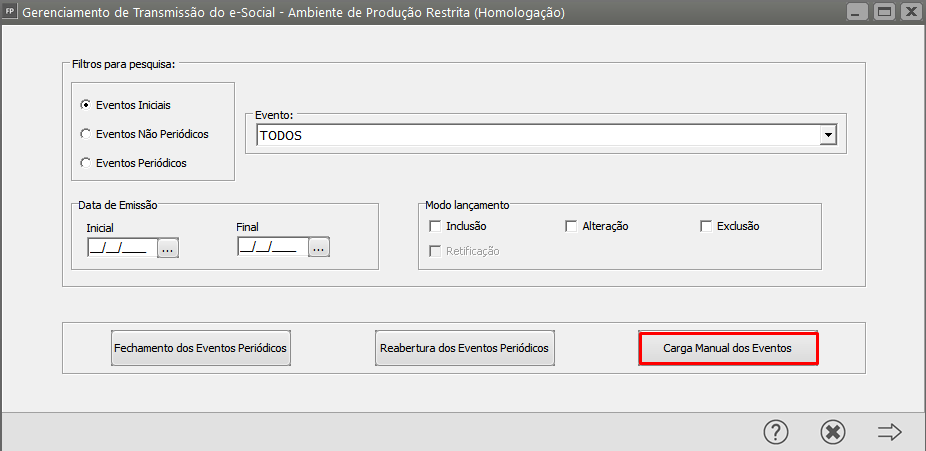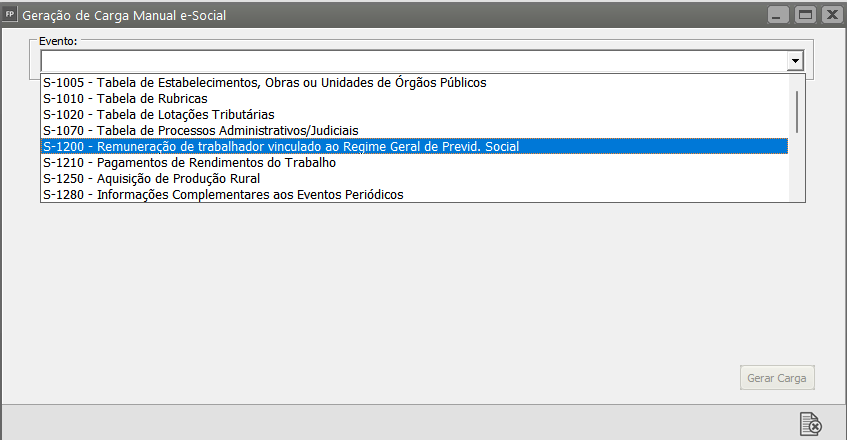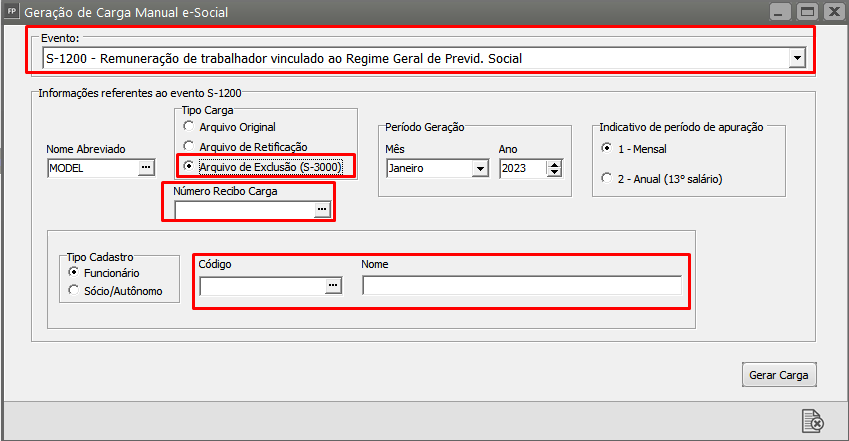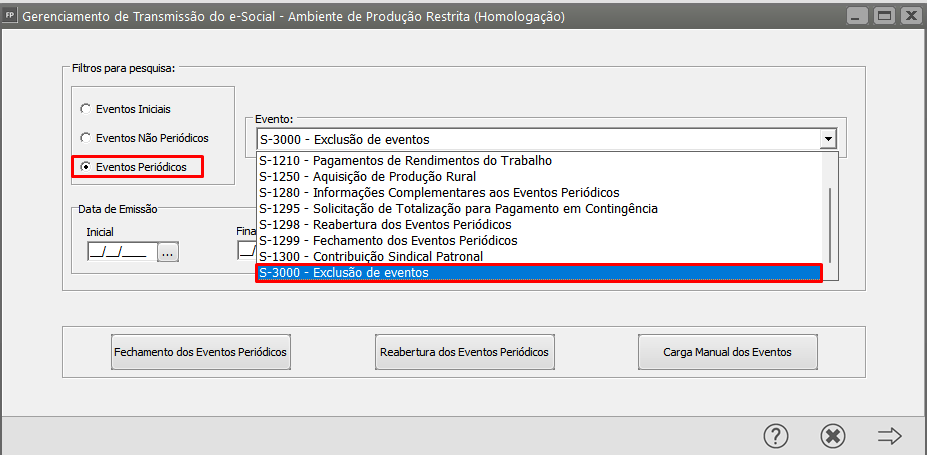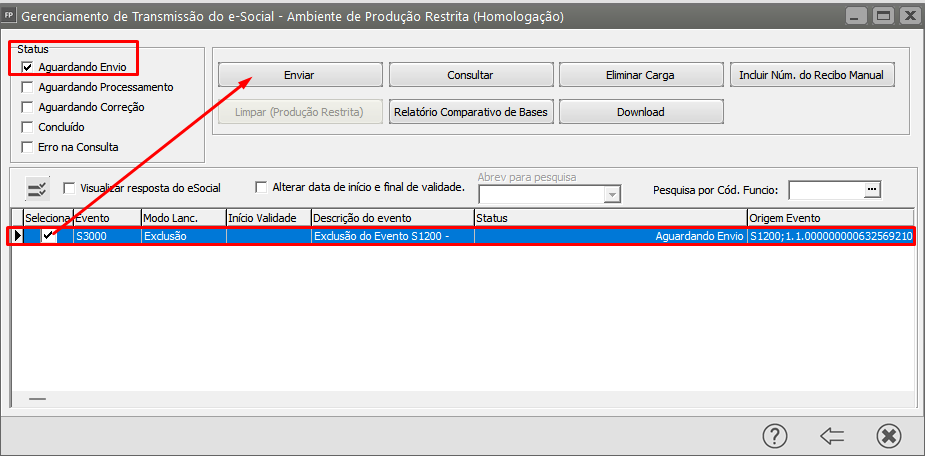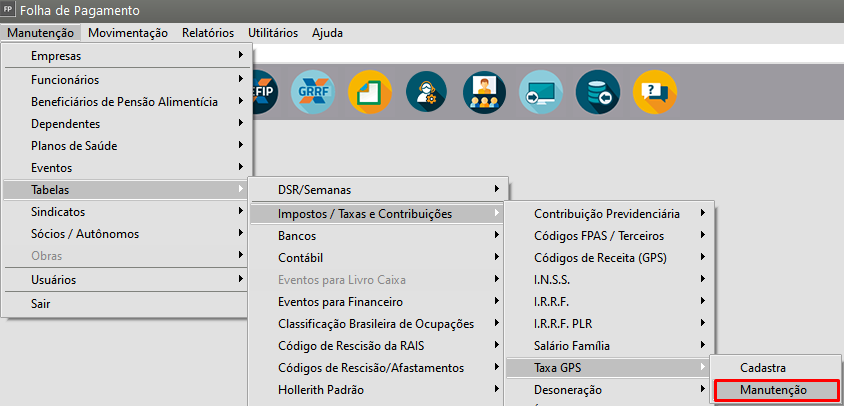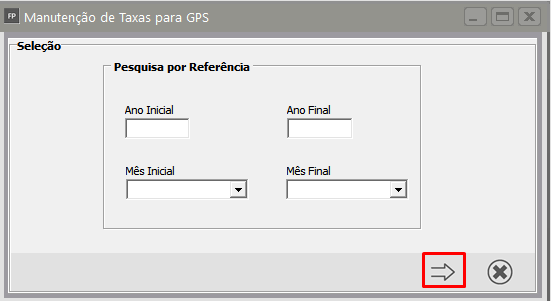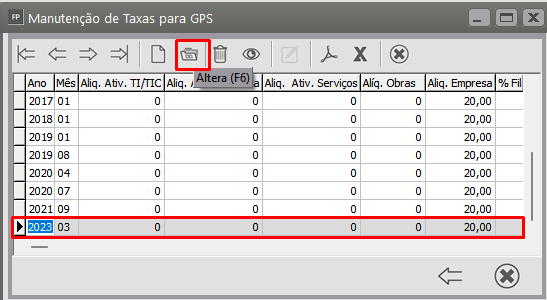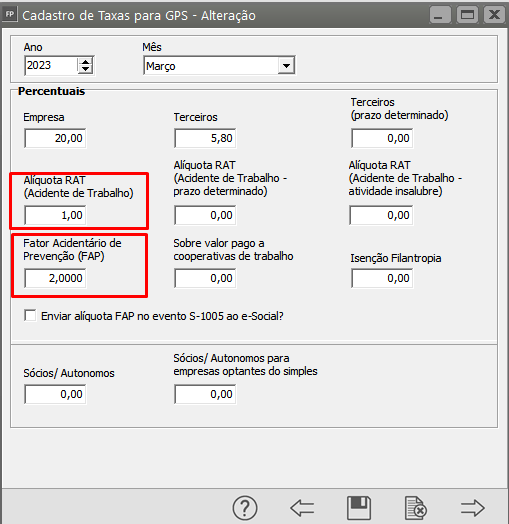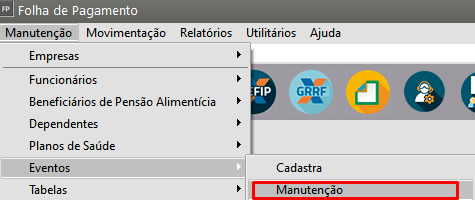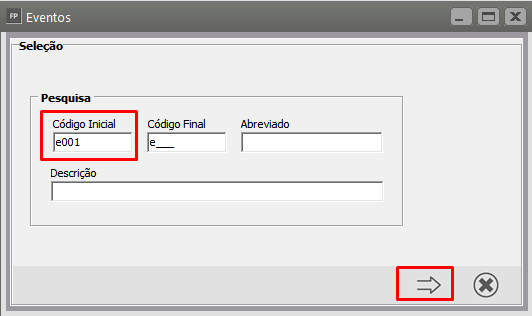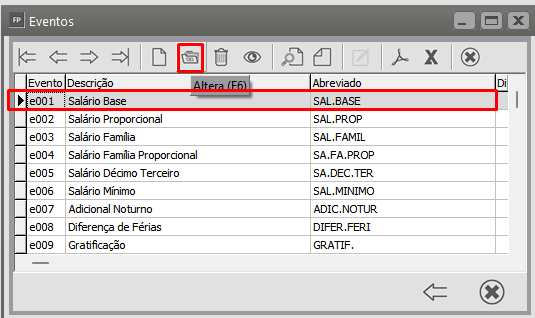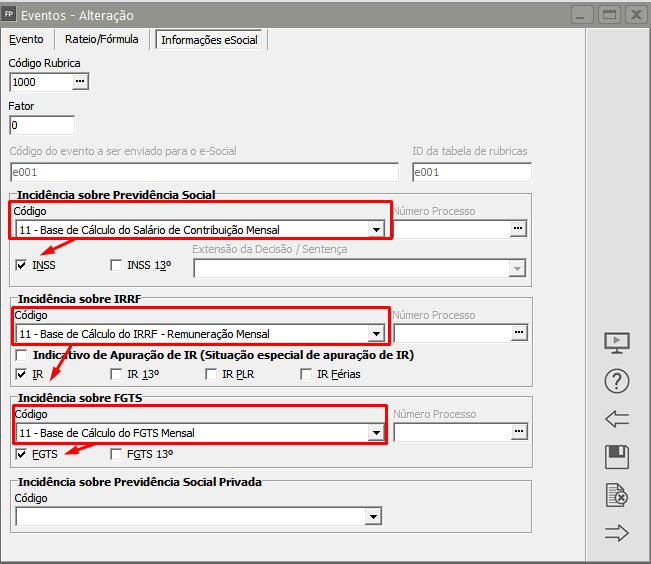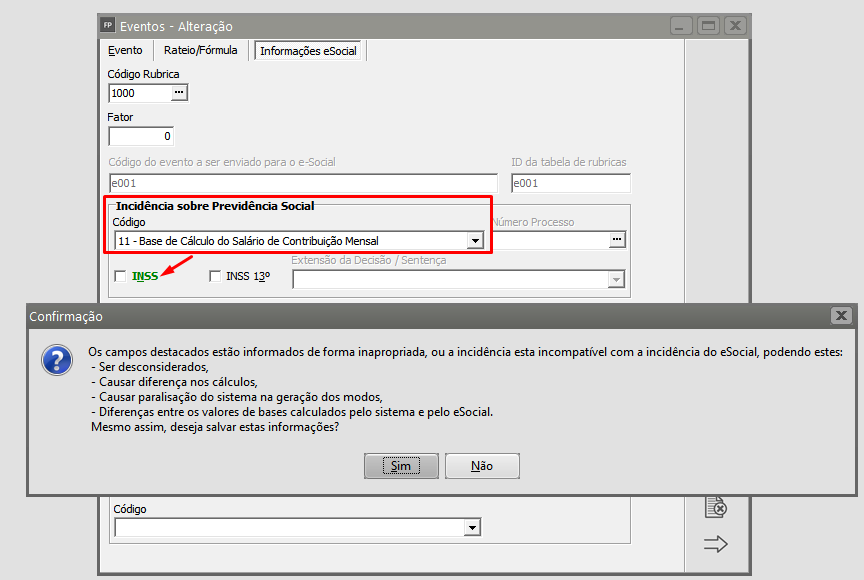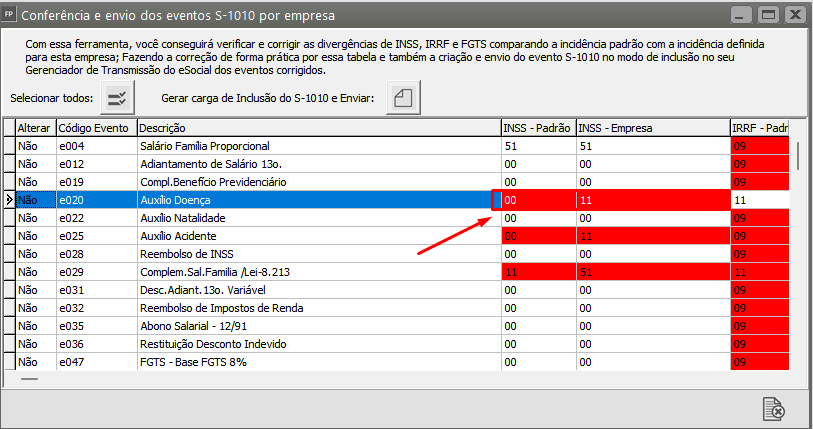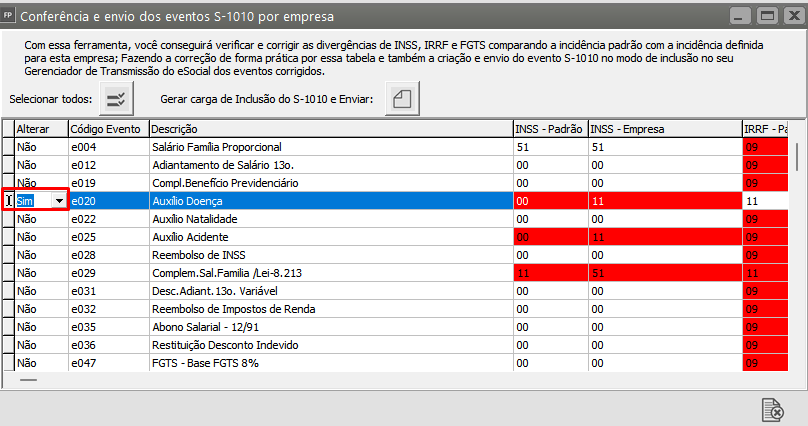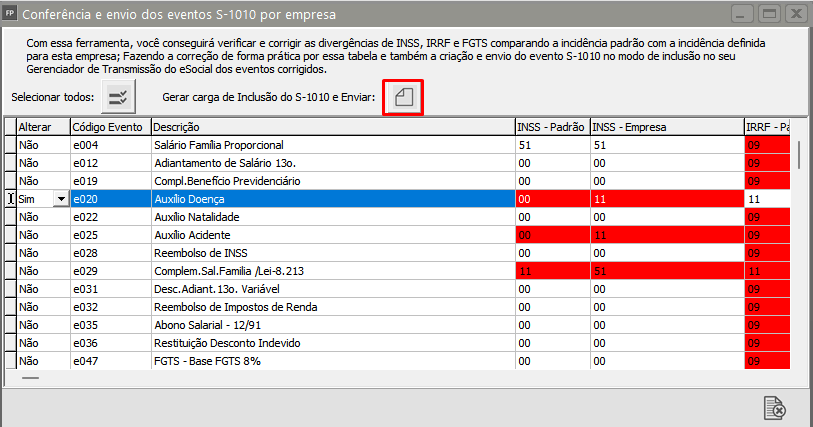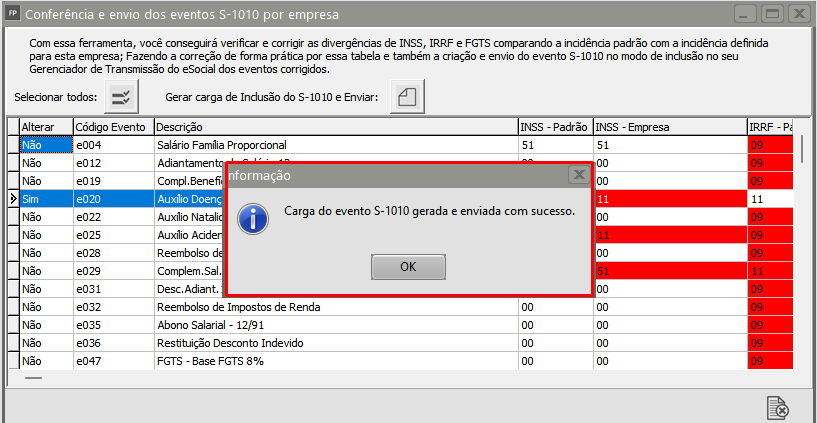Conferência do Totalizador - INSS Sistema x INSS eSocial (DCTF Web)
Existem várias informações enviadas para o Portal do eSocial que podem fazer com que o valor calculado pelo Sistema seja diferente do calculado pelo Portal do eSocial e consequentemente apresentado no FGTS Digital e na DCTF Web. Segue passo a passo para conferência dos campos que impactam preenchidos tanto no sistema Folha quanto no portal do eSocial.
1° Passo) Conferindo evento S-1000 (Informações do Empregador/Contribuinte/Órgão Público)
No Sistema da Folha de Pagamento acesse o menu Manutenção > Empresas > Dados Cadastrais > aba Parâmetros Gerais.
a) Verifique a Classificação Tributária informada está correta;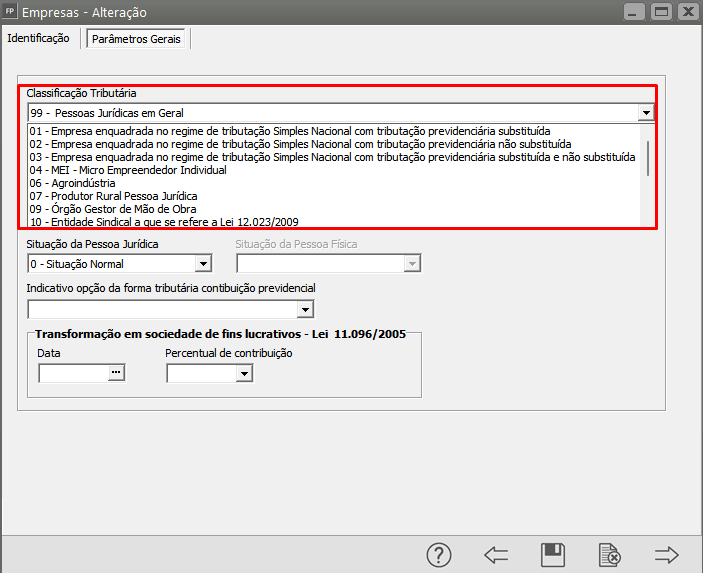
b) Em seguida verifique a Situação da Pessoa Jurídica
c) Em seguida verifique o Indicativo opção da forma tributária da Contribuição Previdenciária
d) O S1000 deve ser verificado no eSocial também, basta clicar no no menu Empregador/Contribuinte e confira todos os campos.
IMPORTANTE: O Suporte Técnico presta assistência a fim de orientar e conduzir o usuário aos campos que será necessário realizar preenchimentos e correções, inserindo as informações que já são de conhecimento e responsabilidade do usuário. Informações padrão (que não seja particularidade de pesquisa legislativa) podemos sugerir como dar andamento. Porém, em caso de dúvidas no preenchimento dos campos como códigos relacionados ao enquadramento da empresa, deverão ser verificados com um consultor tributário, pois o mesmo tem a função de auxiliar no planejamento e execução das diretrizes da legislação e fiscalização.
Caso a dúvida se enquadre nessa questão, temos uma Consultoria Tributária, podendo adquiri-la diretamente com o Departamento Comercial, para que tenha as respostas de um especialista da área e com precisão, evitando assim futuros transtornos, por isso existe um departamento específico para cada tipo de dúvida.
- Se as informações estiverem incorretas no Sistema FP?
Será necessário corrigí-las normalmente e ao salvar, o sistema fará duas perguntas para gerar o evento S-1000 a ser enviado para o Portal do eSocial no modo alteração ou inclusão.
Em alteração: Será gerada se os campos foram indevidamente informados e precisa corrigir no eSocial, se clicar em não será feita a pergunta de inclusão. Lembrando que a data de inicio de validade da alteração é considerada a mesma da inclusão que foi enviada com alguma informação indevida e todas as folhas precisam estar abertas para validação do s1000 em alteração.
Em inclusão: Será no caso ocorreu um desenquadramento e precisa informar uma nova vigência ao eSocial. Ao enviar o s1000 em inclusão será informado a data do início de validade dessa nova vigência no momento do envio, mantendo marcado o campo "Alterar data de Inicio de validade" pois o sistema considera o mês/ano em que estamos definido. Lembrando que todas as folhas precisam estar abertas a partir da data informada para validação do s1000 em inclusão.
OBS: Se o s1000 tiver aguardando envio as perguntas não serão realizadas.
- Se as informações estiverem incorretas no eSocial?
Não é possivel gerar manualmente o evento s1000, como é possível para os demais no menu "Carga manual dos Eventos" no Gerenciamento de Transmissão. Por isso, para gerar o S1000 acesse o menu menu Manutenção > Empresas > Dados Cadastrais > aba Parâmetros Gerais e altere para uma classificação tributária aleatória, somente para que as perguntas sejam feitas e você clique na opção desejada conforme a orientação acima (alteração ou inclusão). Gerado s1000 no modo desejado, lembre-se de corrigir a classificação tributária para que no momento do envio, leve o código digo correto ao eSocial.
Observação Importante: Após a correção é necessário retificar o s1210 e depois o s1200, ou até mesmo excluir e reenvia-los para que o novo fechamento ocorra totalização correta. Lembrando que na ordem de envio é s1200/ s2299/s2399 primeiro e depois o s1210, porém para excluir/retificar é s1210 primeiro e s1200 depois.
Para realizar a exclusão, poderá acessar o eSocial > Folha de Pagamento > Gestão de Folha > Defina a competência desejada e selecione Remuneração devida para excluir s1200 e pagamentos para excluir s1210. A direita do ícone Ver Remuneração ou Ver pagamento clique em excluir e assine o documento pelo Java gerado para autorizar o procedimento.
O processo também pode ser realizado através da transmissão do S3000 - Exclusão. Para gera-lo acesse acesse acesse o Gerenciamento de Transmissão do e-Social > Carga Manual dos Eventos.
Defina qual é o evento que foi enviado para o Portal do eSocial e que precisa ser excluído, exemplo s1200
Após definir o evento, selecione o tipo de carga Arquivo de Exclusão (S-3000), procure pelo Número do Recibo da Carga que será excluída e defina o tipo do cadastro para informar o código do Funcionário ou Sócio/Autônomo.
Em seguida clique em Gerar Carga;
O Sistema irá gerar a carga de exclusão do evento (S-3000)
Após gerar todas as cargas de exclusão, selecione Evento Periódico e pesquise pelo evento S-3000 (Exclusão de Eventos e clique na seta Avançar.
Selecione o Status Aguardando Envio, selecione os eventos S-3000 que serão enviados para o eSocial (para exclusão de informações enviadas anteriormente) e clique no botão Enviar.
Lembrando que: Se os Eventos Periódicos já foram fechados será necessário, antes de enviar as exclusões, realizar a Reabertura dos Eventos Periódicos.
Após a exclusão de todos os eventos S-1200, S-1210, S-1280, S-2299 e S-2399, você conseguirá enviar enviar novamente os eventos que foram excluidos pelo Portal do e-Social (ou peloevento s3000) novamente forçando o envio.
Ao selecionar o evento que havia sido concluído com sucesso anteriormente o Sistema irá apresentar a informação que “Inclusão do Evento S-XXXX não pode ser ser enviado. Deseja forçar o envio? Clique em SIM e o Sistema irá solicitar a senha de autorização do suporte, informe 07789009.
2º Passo) Verifique as informações enviadas para o Portal do eSocial referente ao evento S-1005 (Estabelecimentos, Obras e Unidades)
a) Será necessário verificar a informação das alíquotas FAP e RAT (mesmo se a empresa estiver enquadrada no Simples Nacional)
Clique na Seta Avança
Vá para a linha conforme as datas das vigências e as respectivas aliquotas preeenchidas, comparando com a informação do eSocial;
Faça a Conferência das alíquotas RAT e FAP que foram enviadas para o Portal do e-Social, se estiverem erradas, faça a correção e envie uma carga de de alteração do evento S-1005 para o Portal.
Selecione novamente os eventos que foram rejeitados pelo Portal do e-Social (S-1200, S-1210, S-2299 e S-2399) e faça novamente o envio. O Sistema irá apresentar a informação que “Inclusão do Evento S-XXXX não pode ser ser enviado. Deseja forçar o envio? Clique em SIM
O Sistema irá solicitar a senha de autorização, informe informe 07789009.
Informações incorretas enviadas para o Portal do eSocial referente ao evento S-1010 (Tabela de Rubricas).
Será necessário verificar a tabela de eventos do Sistema e conferir as incidências enviadas ao e-Social.
A divergência de informações irão acarretar inconsistência de valores entre o calculado pelo Sistema e o calculado pela DCTF Web.
a) Para a conferência das informações acesse o menu Manutenção>Eventos>Manutenção
Clique no evento pesquisado e em seguida clique no Botão Extra 6 (Altera)
Acesse a aba Informações eSocial.
Confira as informações referente as Incidências de Impostos
Se você informar um incidência que o Sistema consiga detectar que está errada, será apresentada mensagem te alertando sobre o erro.
Importante:
Todos os eventos que constam da geração da Folha de Pagamento devem ser conferidos.
b) Após a correção das incidência dos eventos, será gerada uma carga do evento S-1010 para ser enviada para o Portal do e-Social.
Observações: Em muitos casos é ajustado as incidências do sistema após a a transmissão do e-Social, e por este motivo pode haver casos em que no sistema já conste as incidências corretas, e no Portal do e-Social a informação ainda esteja incorreta, neste caso será necessário gerar uma carga de de “Alteração” do Evento S-1010 manualmente e realizar a transmissão ao e-Social.
c) Quando você define a empresa no Sistema folha de Pagamento, é apresentada uma tela com as divergências encontradas internamente pelo Sistema.
Nessa tela, o Sistema apresenta a Incidência informada no Sistema Folha de Pagamento e a incidência informada no e-Social.
d) Caso a informação do Sistema Folha de Pagamento esteja correta, você conseguirá através desta tela, definir na coluna alterar SIM
e) Em seguida, conseguirá através do Botão Gerar Carga de Inclusão do S-1010 e enviar, gerar a carga e enviar a mesma para o Portal do e-Social
f) O Sistema irá gerar a carga e enviar para o Portal do e-Social
Observação:
Você poderá selecionar todos os eventos que desejar corrigir e só após a seleção gerar a carga e enviar para o eSocial.
Selecione novamente os eventos que foram rejeitados pelo Portal do e-Social (S-1200, S-1210, S-2299 e S-2399) e faça novamente o envio. O Sistema irá apresentar a informação que “Inclusão do Evento S-XXXX não pode ser ser enviado. Deseja forçar o envio? Clique em SIM
O Sistema irá solicitar a senha de autorização, informe informe 07789009.
Veja também os Itens:
- Inconsistência e Erros ao enviar o evento S-1005 (tabela de estabelecimentos, obras ou unidades de órgãos públicos para o eSocial
- Tabelas de INSS
- Gerando GPS
- Código da Receita (GPS)
- Valores Acumulados da GPS
- Relatório Analítico da GPS
- Guia de Recolhimento da GPS (Previdência Social)
- Guias de Recolhimento GPS - Contribuinte Individual
- Conferência do Totalizador - INSS - Sistema X INSS eSocial (DCTF Web)
- Incluindo retenções de INSS de Sócio e Autônomo na GPS
- Exportando INSS de Notas de Serviço para a Folha de Pagamento (GPS)
- INSS para Empresas Enquadradas no Simples Nacional
- Evento e028 (Reembolso de INSS das Férias no Hollerith Mensal)
- Gerando GPS para Empresas Optantes do Simples Nacional
- Parametrizando a Empresa - GPS
- Incluindo Retenções de INSS de Sócio e Autônomo na GPS
- Exportando INSS de Notas de Serviço para a Folha de Pagamento (GPS)
- Calculando GPS